宅霸游戏平台如何使用?图文新手教程
时间:2020-12-30 16:12:02 作者:无名 浏览量:57
宅霸游戏联机平台免费版是一款全新的单机游戏联机平台,功能丰富实用,操作简单,拥有良好的稳定性,帮助玩家轻松实现游戏联机。海量的游戏资源,一键点击即可实现自动下载安装,无需手动安装,玩游戏更方便。支持热门单机游戏我的是世界反恐精英、魔兽争霸3、侠盗猎车手等游戏的联机,兼容能力极强,智能匹配最优的联机网络线路,更加快速,流畅。

宅霸游戏平台功能特点:
1.提供Minecraft等游戏下载、单人游戏、朋友联机、服务器联机等综合性平台。
2.精细的皮肤分类、海量的游戏皮肤,庞大的内容覆盖、超过500000件皮肤玩家任意选择,最in的皮肤套装,定制属于你的专属皮肤。
3.支持游戏改建,游戏一键喊话,针对游戏进行性能优化,智能分配带宽资源。
宅霸游戏平台安装步骤:
1.用户首先需要将宅霸游戏平台的压缩安装包下载到电脑上,在极速下载站中,点击页面中的下载地址,选择合适的下载通道进行下载即可。
2.点击进行解压,使用鼠标右键点击打开菜单栏,在菜单栏中选择解压到东区文件夹。
3.阅读软件的授权协,然后设置应用文件的安装目录,值得注意的是,不要将目录设置在电脑的c盘文件夹中。
4.点击立即安装按钮,等待安装完成即可,这就是最快速简单的安装方式,

宅霸游戏平台如何使用?图文新手教程图2
5.第二种安装方式是自定义安装,点击自定义安装按钮,进入到下图所示页面,在页面中选择安装向导需要执行的附加任务,近期用户点击勾选创建桌面的快捷方式。开机启动在宅霸联机平台。

宅霸游戏平台如何使用?图文新手教程图3
宅霸游戏平台使用帮助:
通过以下几种方式您可以加入房间
1、您可以通过房间名称进行搜索进入
2、您可以在世界频道任意选择房间进入
(当房间人数上限到达创建房间最大值时您需要挤房卡才能进入满员房间)
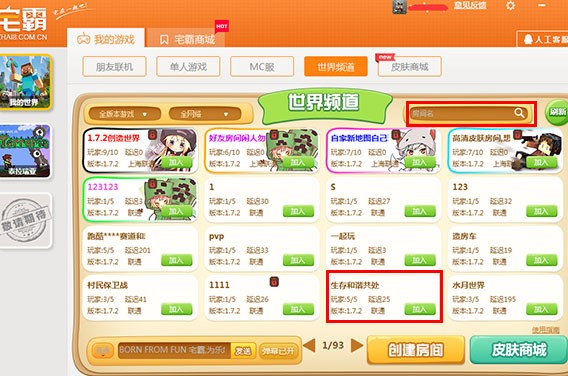
宅霸游戏平台如何使用?图文新手教程图4
进入房间后您可点击开始游戏进入MC游戏界面(如您本地无客户端点击开始游戏宅霸将会为您自动下载)
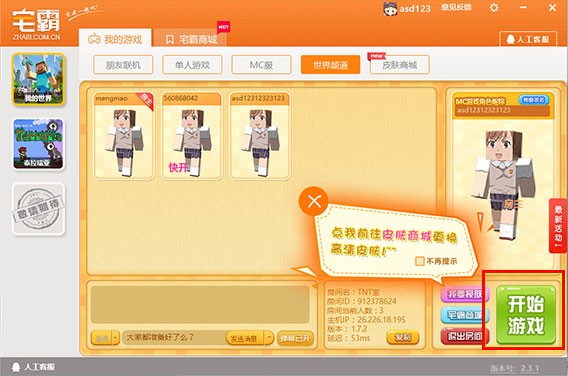
宅霸游戏平台如何使用?图文新手教程图5
游戏启动后请选择:加入请点击。
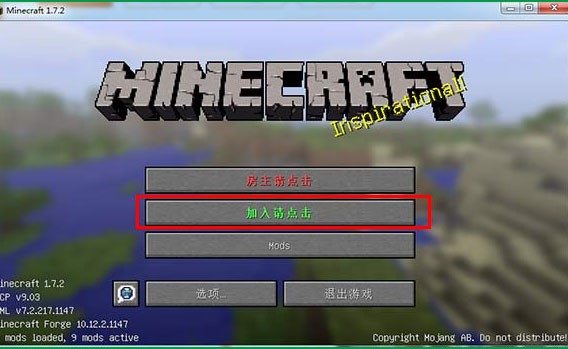
宅霸游戏平台如何使用?图文新手教程图6
点击局域网世界中游戏房间加入游戏。
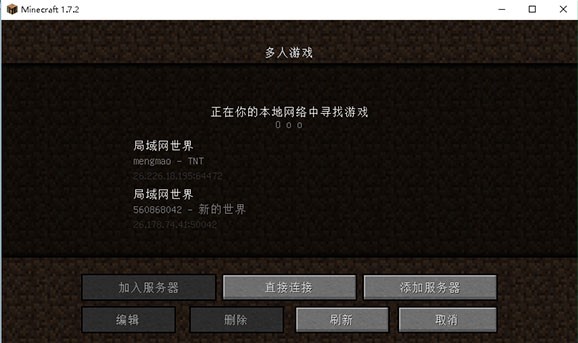
宅霸游戏平台如何使用?图文新手教程图7
完成加入房间,可以愉快的玩耍了!!!
宅霸联机平台 4.5.0 官方版
- 软件性质:国产软件
- 授权方式:免费版
- 软件语言:简体中文
- 软件大小:41904 KB
- 下载次数:86151 次
- 更新时间:2020/12/30 11:34:34
- 运行平台:WinAll...
- 软件描述:宅霸联机平台是速域网络公司自行开发的一款免费局域网联机产品,安装简单,性能强劲,... [立即下载]
相关资讯
相关软件
电脑软件教程排行
- 破解qq功能和安装教程
- 怎么将网易云音乐缓存转换为MP3文件?
- 比特精灵下载BT种子BT电影教程
- 微软VC运行库合集下载安装教程
- 土豆聊天软件Potato Chat中文设置教程
- 怎么注册Potato Chat?土豆聊天注册账号教程...
- 浮云音频降噪软件对MP3降噪处理教程
- 英雄联盟官方助手登陆失败问题解决方法
- 蜜蜂剪辑添加视频特效教程
- 比特彗星下载BT种子电影教程
最新电脑软件教程
- 宅霸游戏平台如何使用?图文新手教程
- 炫舞时代如何安装?炫舞时代安装教学
- 玄神网游加速器下载使用教程
- 线刷宝官方下载使用教程
- 天涯QQ短信解封软件下载使用教学
- TC games手机连接教程
- 快递批量查询助手下载使用教程
- 卡吧硬件工具箱功能特点和安装教学
- 海鸥音乐定时播放器下载使用教程
- 得得一键装机官方版下载使用教学
软件教程分类
更多常用电脑软件
更多同类软件专题












